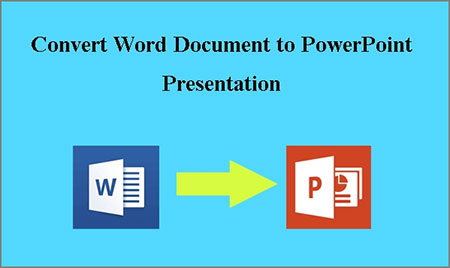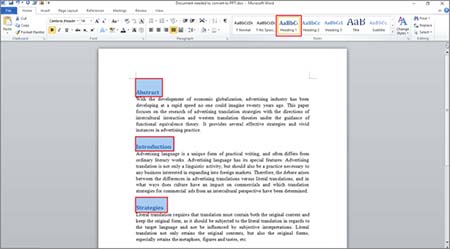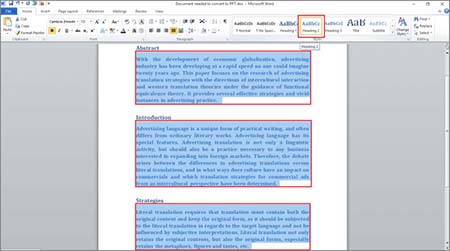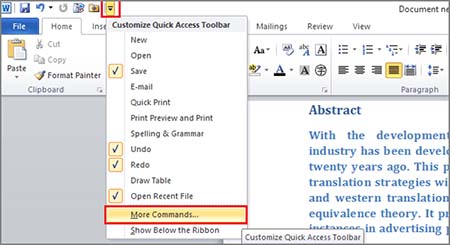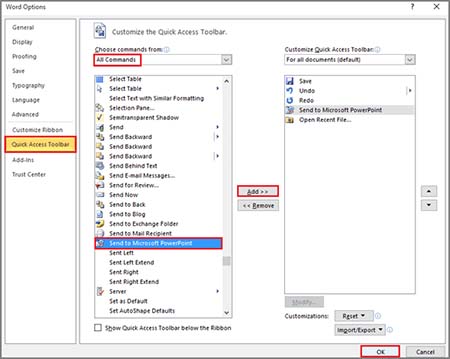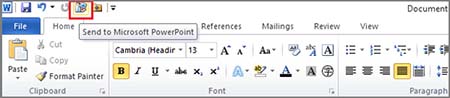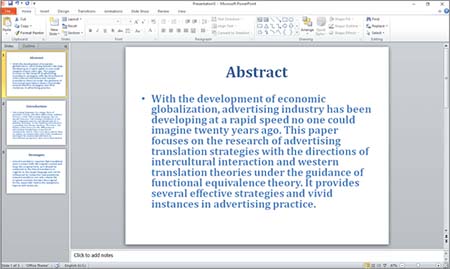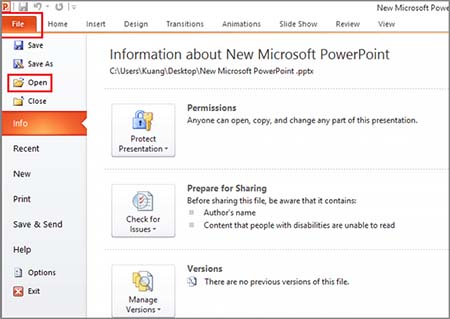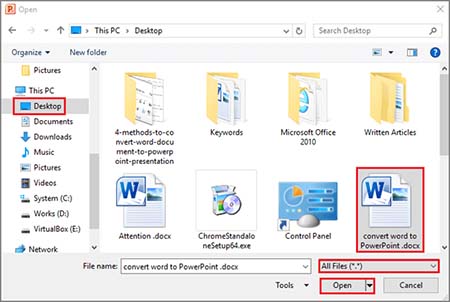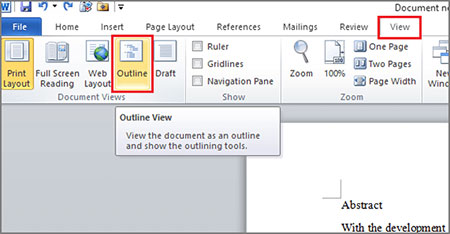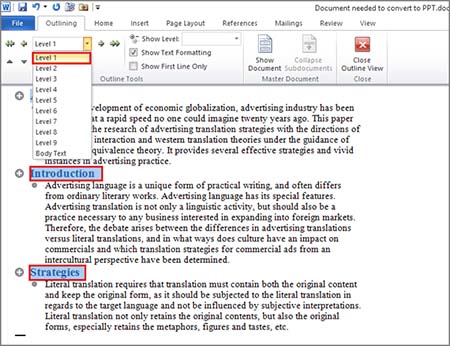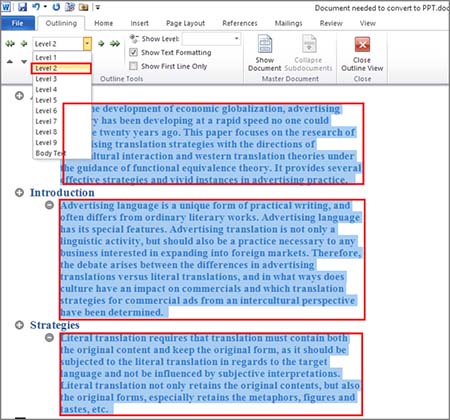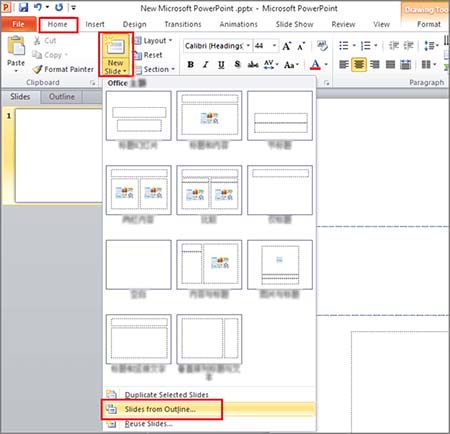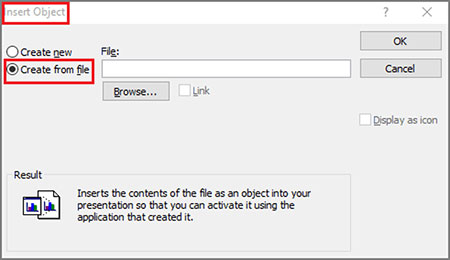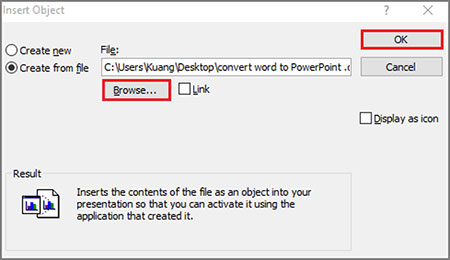تبدیل مستقیم فایلهای Word به PowerPoint ( آموزش تصویری)
- مجموعه: متفرقه اينترنت و كامپيوتر
تبدیل ورد به پاورپوینت
بعضی اوقات یک فایل Word را به پایان می رسانید ، اما بنا به دلایلی باید یک پاورپوینت با همان مطالب ایجاد کنید. در این لحظه ، ممکن است نگران کپی و جایگذاری برای تهیه پاورپوینت از فایل Word باشید. از این نظر ، یافتن روشی ساده و راحت برای تبدیل مستقیم ورد به پاورپوینت لازم است. در این مقاله ، ما در مورد 4 روش برای تبدیل فایل ورد به ارائه پاورپوینت به صورت رایگان صحبت خواهیم کرد. (بیشتر بخوانید: تبدیل پاورپوینت به ورد)
روش 1: تبدیل فایل Word به ارائه پاورپوینت
با مراحل زیر می توانید فایل Word را به PowerPoint تبدیل کنید:
مرحله 1. فایل Word را باز کنید ، روی Home کلیک کنید و از Styles برای قالب بندی محتوای Word استفاده کنید.
مرحله 2. هنگام انتخاب متن برای عنوان اسلاید ، Ctrl را فشار دهید و سپس Heading 1 را در سبک ها انتخاب کنید.
هنگام انتخاب متن برای متن اسلاید ، Ctrl را فشار دهید و سپس Heading 2 را در سبک ها انتخاب کنید.
مرحله 3. روی پیکان بالای منوی سمت چپ کلیک کنید ، more Commands را انتخاب کنید.
مرحله 4. All Commands را از زیر Choose commands from انتخاب کنید و از فهرست زیر آن گزینه Send to Microsoft PowerPoint را انتخاب کنید ، روی Add و سپس OK را کلیک کنید.
مرحله 5. روی نماد Send to Microsoft PowerPoint icon در نوار بالا سمت چپ کلیک کنید و سپس PowerPoint شما آماده می شود.
می توانید قالب پاورپوینت را متناسب با نیاز خود ویرایش یا شخصی سازی کنید و سپس آن را ذخیره کنید.
نکته: Heading 1 عنوان اسلاید ، Heading 2 متن اسلاید و Heading 3 زیر متن است و این روش با تصاویر کار نمی کند. اگر در فایل Word خود عکس دارید و می خواهید آن را به PowerPoint اضافه کنید ، باید بعداً هنگام ویرایش پاورپوینت آن را حذف کرده و به صورت دستی اضافه کنید.
روش 2: فایل Word را در پاورپوینت باز کنید
با استفاده از این روش می توانید فایل Word را به ارائه پاورپوینت صادر کنید:
مرحله 1. قالب فایل Word را طبق قوانینی که در روش 1 ذکر شده تنظیم کنید.
مرحله 2. Microsoft PowerPoint را باز کنید ، روی برگه File کلیک کنید و سپس Open Tab را کلیک کنید.
مرحله 3. All File را برای نوع فایل انتخاب کنید تا باز شود ، به مکانی که فایل Word خود را در آن ذخیره کرده اید بروید ، روی فایل کلیک کنید و سپس Open را کلیک کنید.
پس از آن ، می توانید محتوا را به عنوان ارائه پاورپوینت جدید ذخیره کنید.
روش 3: وارد کردن Word Outline به پاورپوینت
می توانید Word Outline را به اسلایدهای PowerPoint وارد کنید:
مرحله 1. فایل Word را باز کنید ، View را انتخاب کرده و سپس Outline view را کلیک کنید.
مرحله 2. هنگام انتخاب متن ، Ctrl را فشار دهید ، Level 1 را برای عناوین اصلی خود انتخاب کنید. این عناوین عنوان اسلاید خواهد بود.
برای متن های دیگر Level 2 را انتخاب کنید. این متن های اسلاید خواهد بود. سپس Word را ذخیره کرده و ببندید.
مرحله 3. یک پاورپوینت خالی را باز کنید ، روی Home> New Slide> Slide from Outline کلیک کنید ، طرح کلی Word را وارد کنید و سپس اسلایدها و ... ایجاد می شود.
نکته: Level 1 عنوان اسلاید ، Level 2 متن اسلاید ، Level 3 و بالاتر متنهای فرعی است. Word به طور خودکار تصاویر را برای شما تبدیل نمی کند ، بنابراین شما باید آنها را به صورت دستی کپی و جایگذاری کنید یا در اسلایدهای خود قرار دهید.
روش 4: یک فایل Word را به عنوان یک شی وارد کنید
مرحله 1. اسلایدی را که می خواهید فایل Word را در آن قرار دهید انتخاب کنید ، روی Insert کلیک کنید و سپس Object را انتخاب کنید.
مرحله 2. در جعبه گفتگوی Insert Object ، گزینه Create from file را انتخاب کنید .
مرحله 3. برای یافتن فایل Word که می خواهید وارد کنید ، روی Browse کلیک کنید ، فایل Word خود را انتخاب کنید و سپس OK را کلیک کنید تا محتویات فایل Word خود را به عنوان یک شی وارد کنید.
گردآوری:بخش کامپیوتر و اینترنت بیتوته